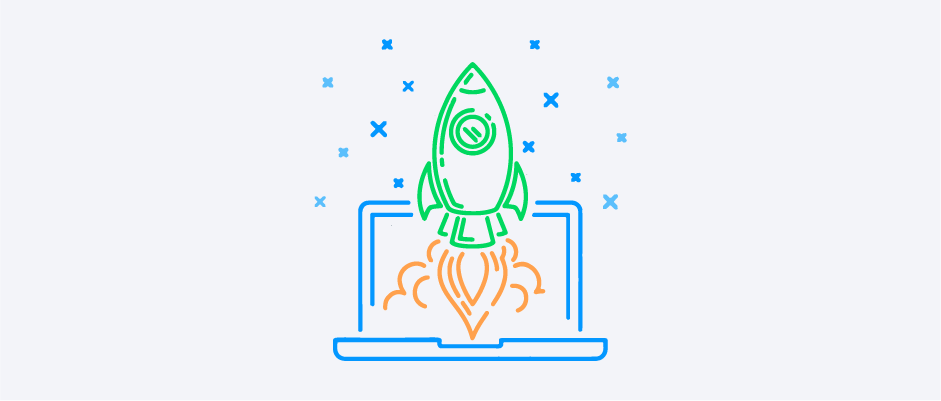دستورات پرکاربرد ابزار Windows Run
به منظور آشنایی با دستورات این ابزار این مقاله را تا انتها مطالعه نمایید
ابزار Run در ویندوز یک راه بسیار راحت برای شروع برنامه های مختلف ویندوز و تنظیمات سریع است. برای اجرای آنها می توانید از میانبرهای صفحه کلید با دکمه ویندوز یا دستورات کوتاه استفاده کنید. در اینجا لیستی از محبوب ترین دستورات اجرا برای راه اندازی محبوب ترین برنامه ها و تنظیمات در ویندوز آمده است.
راه اندازی Run Dialog Box
اما ابتدا باید بدانیم که چگونه کادر محاوره ای Run را باز کنیم. سه راه برای رسیدن به این هدف در ویندوز وجود دارد:
ترکیب دکمه “Windows+R” را روی صفحه کلید خود فشار دهید.
روی منوی Start کلیک راست کرده و از منو گزینه Run را انتخاب کنید.
فقط Run را در جستجوی ویندوز پیدا کنید.
msconfig – تنظیمات سیستم.
msinfo32 – اطلاعات سیستم.
resmon – مانیتور منابع.
main.cpl – تنظیمات ماوس.
mstsc – سرویس دسکتاپ از راه دور.
cmd – خط فرمان.
Explorer – Windows Explorer.
taskmgr – Task Manager.
shutdown – خاموش شدن ویندوز.
chkdsk – ابزار Disk Utility.
cleanmgr – Clean Disk Manager.
dxdiag – گزینه های DirectX.
powershell – Windows PowerShell Console.
winver – نسخه ویندوز.
control folders – گزینه های پوشه.
diskmgmt.msc – مدیر دیسک.
eventvwr.msc – نمایشگر رویداد.
gpedit.msc – ویرایشگر خط مشی گروه محلی.
regedit – ویرایشگر رجیستری.
sysdm.cpl – ویژگی های سیستم.
powercfg.cpl – گزینه های برق.
magnify – ذره بین.
charmap – جدول کاراکتر ویندوز.
ncpa.cpl – اتصالات شبکه.
mrt – ابزار حذف بدافزار.
devmgmt.msc – مدیر دستگاه.
netplwiz – حساب های کاربری.
services.msc – خدمات.
appwiz.cpl – برنامه ها و مؤلفه ها.
control – کنترل پنل.
“.” – پوشه کاربر فعلی را باز کنید.
osk – صفحه کلید روی صفحه.
snippingtool – اسکرین شات.
mdsched – بررسی کننده حافظه ویندوز.
محبوب ترین دستورات اجرا
msconfig – تنظیمات سیستم. در تنظیمات سیستم می توانید پارامترهای بوت ویندوز و ویژگی های خدمات پس زمینه آن را تغییر دهید. اگر دو سیستم عامل روی دستگاه خود نصب کرده اید، می توانید انتخاب کنید که دفعه بعد کدام سیستم عامل بوت شود. یکی دیگر از گزینه های عالی این است که پس از راه اندازی مجدد بعدی، بوت امن را بارگیری کنید.
resmon – مانیتور منابع. برنامه ای که به نظارت بر منابع سیستم شما کمک می کند، می توانید اطلاعات لحظه ای در مورد CPU، RAM، دیسک و شبکه دریافت کنید.
msinfo32 – اطلاعات سیستم. حاوی اطلاعات دقیق در مورد سخت افزار و نرم افزار رایانه شما است.
main.cpl – ویژگی های ماوس. در این منو می توانید تنظیمات مربوط به عملکرد ماوس خود را تغییر دهید.
mstsc – تنظیمات اتصال از راه دور دسکتاپ. می توانید از این ابزار برای اتصال از راه دور به کامپیوتر یا سرور دیگری و کنترل آن استفاده کنید.
cmd – خط فرمان. کنسولی که در آن می توانید دستوراتی را برای پیکربندی ویندوز یا اجرای برنامه ها تایپ کنید.
Explorer – ویندوز اکسپلورر. Windows Explorer را باز می کند که در آن می توانید بین پوشه ها و دیسک ها در مکان دسترسی سریع حرکت کنید.
taskmgr – Task Manager. مدیر وظیفه را باز می کند که در آن می توانید برنامه های ثابت را حذف کنید، خدمات را مجددا راه اندازی کنید و منابع سیستم را نظارت کنید.
shutdown – خاموش شدن کامپیوتر. سیستم را بدون اطلاع قبلی خاموش می کند، مراقب باشید.
chkdsk – ابزار Disk Utility را بررسی کنید. ابزاری را راه اندازی می کند که می تواند دیسک را برای وجود خطاها بررسی کرده و آنها را برطرف کند.
cleanmgr – Clean Disk Manager. میتواند با حذف فایلهای موقت یا خالی کردن سطل بازیافت، فضای روی دیسکهای خود را آزاد کند.
dxdiag – گزینه های DirectX. اطلاعات کامل مربوط به اجزا و درایورهای نصب شده DirectX را نمایش می دهد.
powershell – Windows Powershell Console. کنسول Microsoft Powershell را باز می کند که در آن می توانید cmdlet های مختلف را برای دریافت داده یا پیکربندی ویندوز و برنامه ها اجرا کنید.
winver – نسخه ویندوز. پنجره ای با اطلاعات کامل در مورد نسخه فعلی ویندوز باز می شود.
control folders – گزینه های پوشه. پنجره گزینه های پوشه را باز می کند که در آن می توانید تنظیمات پوشه مانند “نمایش فایل ها و پوشه های پنهان” یا “نمایش پسوند فایل” را تغییر دهید.
diskmgmt.msc – مدیریت دیسک. ابزار مدیریت دیسک را باز می کند که در آن می توانید حجم ها و پارتیشن ها را ایجاد کنید، دیسک ها را قالب بندی کنید، برچسب های مختلف را روی دیسک ها اعمال کنید و غیره …
eventvwr.msc – نمایشگر رویداد. کنسول را همراه با امنیت سیستم، برنامه ها، سیستم و سایر رویدادهای تولید شده توسط ویندوز و برنامه ها نشان می دهد.
gpedit.msc – ویرایشگر خط مشی گروه محلی. ویرایشگر را باز می کند که در آن می توانید تنظیمات خط مشی گروه محلی خود را مدیریت کنید.
regedit – ویرایشگر رجیستری. به رجیستری ویندوز دسترسی می دهد که در آن می توانید تنظیمات مختلف را انجام دهید. این ابزار بسیار قدرتمند است، بنابراین هنگام تغییر پارامترهای آن مراقب باشید.
sysdm.cpl – ویژگی های سیستم. پنجره تنظیمات برای مدیریت امنیت سیستم، ویژگی های اتصال از راه دور، تغییر نام رایانه یا وارد کردن آن به دامنه.
powercfg.cpl – گزینه های پاور. به شما امکان می دهد تنظیمات پاور دستگاه خود را مدیریت کنید.
magnify – ذره بین. این دستور ذره بین را در ویندوز باز می کند که می تواند برای بررسی تصاویر یا خواندن متن های کوچک استفاده شود.
charmap – جدول کاراکتر ویندوز. به شما امکان دسترسی به فونتها و نمادهای مختلف ویندوز را میدهد.
ncpa.cpl – اتصالات شبکه. در این منو می توانید اتصالات شبکه را مدیریت کنید، آدرس های IP v4/v6 را تغییر دهید، MAC دستگاه شبکه و بسیاری از تنظیمات دیگر را تغییر دهید.
mrt – ابزار حذف بدافزار ویندوز مایکروسافت. این دستور ابزار حذف ویروس مایکروسافت را فراخوانی می کند. این دستور رایانه شما را برای هر گونه بدافزار مورد نیاز اسکن می کند.
devmgmt.msc – مدیر دستگاه. منویی که در آن میتوانید جزئیات دستگاههای متصل، قطعات رایانه و نسخه درایورهای نصبشده را پیدا کنید.
netplwiz – حساب های کاربری. در این منو می توانید حساب های کاربری محلی را مدیریت کنید، به عنوان مثال. یک حساب جدید اضافه کنید یا نوع یک حساب موجود را با افزایش یا کاهش امتیازات آن تغییر دهید. همچنین گزینه ای برای تغییر رمز عبور حساب انتخابی و پیکربندی تنظیمات خط مشی امنیتی آن وجود دارد.
services.msc – خدمات. این پنجره تمام سرویس هایی را که در پس زمینه اجرا می شوند و اساس عملکرد سیستم ویندوز هستند فهرست می کند.
appwiz.cpl – برنامه ها و مؤلفه ها. اگرچه راههای دیگری برای حذف برنامههای غیرضروری در ویندوز وجود دارد، اما این دستور همچنان مفید است، زیرا فهرستی را نشان میدهد که فقط از برنامههای شخص ثالث تشکیل شده است.
control – کنترل پنل. شامل تمام تنظیمات اولیه ویندوز است
“.” – پوشه ریشه کاربر فعلی را باز کنید. ما اغلب مجبوریم پوشه کاربر را در ویندوز باز کنیم. برای سریعتر و آسانتر کردن این فرآیند، کافی است یک نقطه را در کادر محاورهای «Run» تایپ کنید و فوراً فایلهای مورد نیاز خود را پیدا کنید.
osk – صفحه کلید روی صفحه. اگر می خواهید از صفحه کلید روی صفحه استفاده کنید، این دستور به کارتان می آید.
Snippingtool – اسکرین شات. Snippingtool هنوز هم ابزار اصلی برای گرفتن اسکرین شات در ویندوز بدون استفاده از برنامه های شخص ثالث است.
mdsched – بررسی کننده حافظه ویندوز. این یک بررسی داخلی رم است که به شما کمک می کند مشکلات عملکرد را بررسی کنید و احتمالاً آنها را برطرف کنید.